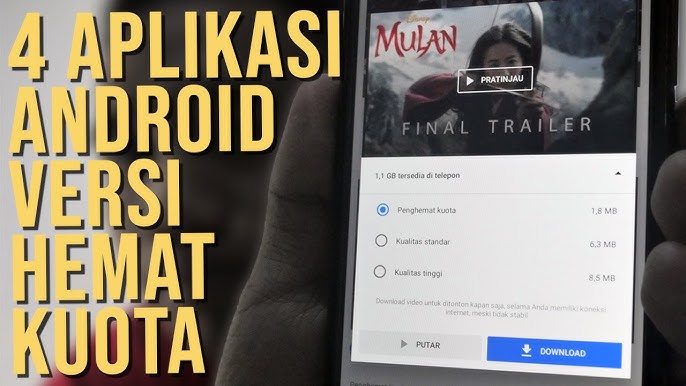Kamu akan menemukan panduan singkat di artikel ini untuk memilih perangkat yang memudahkan manajemen file iso dan menghemat kuota saat instalasi atau backup.
Pada dasarnya, image adalah jenis arsip yang menyimpan salinan utuh satu drive. Mounting membuat drive virtual sehingga kamu bisa membuka isi berkas tanpa membakar ke cakram. Ini mengurangi penggunaan data karena kamu unduh satu berkas utuh, bukan banyak file terpisah.
Kami membahas lima program populer seperti WinCDEmu, Virtual CloneDrive, Daemon Tools Lite, ImgBurn, dan CDBurnerXP. Setiap aplikasi punya fitur berbeda, misalnya multi-drive virtual, dukungan format, dan opsi backup image.
Di bagian selanjutnya kamu akan lihat perbandingan fitur, kapan sebaiknya mount vs bakar ke media, serta tips keamanan agar data aman. Siap pilih pilihan yang tepat dan mulai hemat kuota kali ini?
Kenapa File ISO Bisa Bantu Kamu Hemat Kuota dan Waktu
File image yang dikemas sebagai satu berkas utuh sering kali lebih efisien untuk unduhan dan pemasangan.
File iso adalah salinan identik dari satu media penyimpanan tanpa kompresi, sehingga isi di dalamnya sama persis dengan sumber asli. Karena berbentuk satu berkas, kamu hanya perlu mengunduh sekali; ini menurunkan risiko kegagalan unduh yang bisa memboroskan kuota.
Untuk akses cepat, gunakan mounting atau mount. Mount membuat drive virtual sehingga sistem dan program memperlakukan image seperti DVD fisik. Proses ini biasanya lebih cepat dibanding ekstrak penuh ke folder.
- Gunakan mount untuk instal program dan game dari image agar pemasangan konsisten.
- Burn ke dvd diperlukan bila butuh media bootable atau kompatibilitas perangkat lama.
- Alat seperti Daemon Tools mempermudah mount dan backup image dari CD/DVD/BD.
Secara praktik, pilih mounting saat kamu ingin buka file iso cepat. Pilih burning saat butuh media fisik. Dengan begitu, kamu menghemat kuota, waktu, dan menjaga integritas salinan data saat operasi sehari-hari.
Aplikasi ISO Gratis Terbaik untuk Laptop/PC Kamu
Jika kamu butuh tool sederhana atau fitur lengkap, rekomendasi berikut cocok untuk berbagai kebutuhan. Berikut ringkasan singkat setiap program agar kamu cepat menentukan pilihan berdasarkan kelebihan dan versi yang tersedia.
WinCDEmu
WinCDEmu open source dan sangat ringan. Cukup klik dua kali untuk mount iso dan kamu langsung mendapat drive virtual tanpa batas.
Kelebihan lainnya: tersedia versi portable, bisa membuat gambar, dan tidak perlu restart setelah instalasi.
Virtual CloneDrive
Virtual CloneDrive mudah dipakai untuk mount cepat lewat klik ganda. Cocok untuk pengguna yang sering berganti image.
Batasnya sampai 15 drive virtual, namun antarmuka tetap sederhana dan intuitif.
Daemon Tools Lite
Daemon Tools cocok bila kamu butuh backup: buat image dari CD/DVD/BD dan pasang hingga 4 drive virtual.
Ini pilihan seimbang antara mount dan pembuatan file image untuk penyimpanan arsip.
ImgBurn & CDBurnerXP
ImgBurn fokus pada burning: dukung banyak format termasuk dual-layer, tapi antarmuka butuh penyesuaian.
CDBurnerXP memudahkan pembuatan dan pembakaran image ke CD/DVD/BD. Verifikasi data bisa lambat, namun fitur lengkap untuk arsip.
- Untuk akses cepat pilih WinCDEmu atau Virtual CloneDrive.
- Untuk backup dan konversi, gunakan Daemon Tools atau CDBurnerXP.
- Jika tujuanmu menulis ke disc, ImgBurn menawarkan kontrol paling detail.
Cara Praktis Membuka dan Mengelola File ISO
Di sini kamu dapat langkah cepat untuk membuka file iso dan mengelola isinya tanpa ribet. Panduan ini cocok untuk pengguna laptop yang ingin efisien saat instal atau salin data.
Mount dengan Daemon Tools untuk akses penuh
Instal dan jalankan Daemon Tools. Lalu klik kanan file iso dan pilih Open with Daemon Tools. My PC akan menampilkan sebuah drive virtual berisi gambar.
Buka My PC untuk akses installer atau salin data penting dari file didalam image. Setelah selesai, klik ikon Daemon Tools di taskbar dan Remove drive agar RAM kembali lega.
Mount cepat pakai WinCDEmu
Untuk proses singkat, cukup klik ganda file iso, pilih huruf drive, lalu mount iso langsung. Cara ini praktis untuk pengguna yang sering ganti image dan tidak perlu restart.
Ekstrak tanpa mount dengan WinRAR/WinZip
Jika kamu hanya perlu beberapa berkas, klik kanan file iso lalu pilih Extract to atau Unzip to folder. Metode ini memudahkan saat tidak mau membuat drive virtual.
- Gunakan ekstrak bila ingin cek cepat file didalam tanpa mounting.
- Pastikan penyimpanan tujuan cukup sebelum mulai menyalin atau instal dari gambar.
- Jika ragu, verifikasi checksum sebelum membuka file untuk keamanan data.
“Mulailah dari WinCDEmu untuk proses yang singkat; jika butuh kontrol lebih, pakai Daemon Tools.”
Butuh panduan langkah demi langkah lebih lengkap? Baca panduan cara mudah mount file iso di Windows untuk referensi lebih lanjut: cara mudah mount file iso.
Panduan Memilih Aplikasi: Sesuaikan dengan Kebutuhan dan Sistem
Pilih program berdasarkan tugas utama: instal sistem operasi, buat backup data, atau putar file multimedia. Keputusan ini menentukan kelebihan yang kamu butuhkan dari setiap pilihan.
Pembakar untuk instal OS dan media bootable
Jika tujuanmu membuat media untuk instal sistem operasi, gunakan pembakar. Windows Disc Image Burner di Windows 10 sudah memadai.
Untuk kontrol lebih lengkap pilih ImgBurn atau CDBurnerXP. ImgBurn mendukung dual-layer dvd dan format lanjutan, namun antarmuka memerlukan waktu belajar dan berisiko adware. CDBurnerXP mendukung banyak jenis disk walau verifikasi terkadang lambat.
Mounting untuk backup dan akses cepat
Untuk backup data atau akses multimedia, alat mounting seperti WinCDEmu dan Virtual CloneDrive memberi kelebihan kecepatan dan kemudahan. Mount tidak menambah salinan sehingga menghemat penyimpanan.
- Pertimbangkan antarmuka: pengguna baru butuh tampilan sederhana.
- Bandingkan fitur: mount cepat vs pembuatan image vs verifikasi integritas.
- Periksa versi Windows yang kamu pakai agar operasi harian tetap stabil.
- Susun alur kerja: satu pembakar untuk instal OS, satu mounting untuk akses harian.
- Ambil hanya dari sumber resmi untuk meminimalkan risiko adware dan menjaga pengalaman pengguna.
| Tujuan | Pilihan | Kelebihan |
|---|---|---|
| Instal sistem operasi / bootable | ImgBurn / CDBurnerXP / Windows Disc Image Burner | Kontrol burning, dukung dual-layer, bootable |
| Backup data / arsip | Daemon Tools / CDBurnerXP | Buat image, verifikasi, pengelolaan arsip |
| Akses cepat multimedia | WinCDEmu / Virtual CloneDrive | Mount cepat, hemat penyimpanan, antarmuka simpel |
“Tetapkan kriteria: tujuan, antarmuka, fitur, kompatibilitas, dan kelebihan sebelum memutuskan.”
Kesimpulan
Kesimpulan
Ringkasnya, pilih kombinasi program yang pas untuk tugas sehari-hari di laptop kamu. Jika prioritasmu akses cepat, andalkan WinCDEmu atau Virtual CloneDrive untuk mount instan dan hemat penyimpanan.
Butuh menulis ke media fisik? Gunakan ImgBurn atau CDBurnerXP untuk kontrol burning dan dukungan dual-layer. Untuk keseimbangan backup dan mount, Daemon Tools Lite jadi pilihan serbaguna.
Periksa fitur penting seperti dukungan format, verifikasi gambar iso, dan versi yang kompatibel dengan sistem kamu. Unduh dari situs resmi agar proses instal bersih dan aman.
Mulai sekarang, pilih satu aplikasi utama dan satu cadangan, lalu coba langsung agar alur operasi lebih lancar. Semoga artikel ini membantu kamu menemukan kelebihan tiap program dan menghemat waktu serta penyimpanan.
- live draw hk
- DINARTOGEL
- WAYANTOGEL
- DISINITOTO
- SUZUYATOGEL
- PINJAM100
- SUZUYATOGEL DAFTAR
- DEWETOTO
- GEDETOGEL
- slot gacor
- Paito hk lotto
- HondaGG
- PINJAM100
- DINARTOGEL
- DINARTOGEL
- PINJAM100
- PINJAM100
- PINJAM100
- PINJAM100
- PINJAM100
- HondaGG
- DWITOGEL
- bandar togel online
- situs bandar toto
- daftarpinjam100
- loginpinjam100
- linkpinjam100
- slotpinjam100
- pinjam100home
- pinjam100slot
- pinjam100alternatif
- pinjam100daftar
- pinjam100login
- pinjam100link
- MAELTOTO
- DINARTOGEL
- DINARTOGEL
- slot gacor
- DINARTOGEL
- DINARTOGEL
- DINARTOGEL
- DINARTOGEL
- DINARTOGEL
- DINARTOGEL
- TOTO171
- TOTO171
- TOTO171
- TOTO171
- TOTO171
- TOTO171
- TOTO171
- gedetogel
- TOTO171
- slot gacor
- bandar togel toto online
- link slot gacor
- situs slot gacor
- rtp slot gacor
- slot77
- PINJAM100
- PINJAM100
- gedetogel
- gedetogel
- gedetogel
- gedetogel
- gedetogel
- toto online
- bandotgg
- bandotgg
- bandotgg
- bandotgg
- bandotgg
- bandotgg
- bandotgg
- bandotgg
- bandotgg
- bandotgg
- bandotgg
- bandotgg
- bandotgg
- bandotgg
- slot pulsa
- slot
- rtp slot
- bandar togel online
- bandotgg
- gedetogel
- gedetogel
- hondagg
- slot
- slot77
- bandotgg
- bosgg
- togel online
- bandar toto online
- toto online
- slot gacor
- toto gacor
- slot online
- togel toto
- slot gacor toto
- slot
- slot
- dwitogel
- togel
- apintoto
- bandotgg
- Kpkgg slot
- nikitogel
- Slot gacor
- SLOT777
- slot gacor
- Slot gacor
- slot
- bandotgg
- dinartogel
- DINARTOGEL
- DISINITOTO
- bandotgg
- slot qris
- slot gacor
- rtp slot
- slot gacor
- slot toto
- slot88
- gedetogel
- slot4d
- slot777
- slot gacor
- bandotgg
- nikitogel
- nikitogel
- TOTO171
- WAYANTOGEL
- superligatoto
- superligatoto
- bandotgg
- slot toto
- slot toto
- ciputratoto
- dwitogel
- disinitoto
- dinartogel
- wayantogel
- toto171
- bandotgg
- depo 5k
- angka keramat
- prediksi togel
- prediksi sdy
- prediksi sgp
- prediksi hk
- togel4d
- bandotgg
- bandotgg
- ciputratoto
- ciputratoto
- dewetoto
- dewetoto
- RUPIAHGG
- bandotgg
- dinartogel
- superligatoto
- ciputratoto
- slot77
- slot77
- depo 10k
➡️ Baca Juga: Prabowo Angkat Hadi Poernomo Jadi Penasihat Penerimaan Negara?
➡️ Baca Juga: Ulat Buah Ditemukan di Makan Bergizi Gratis SMPN 1 Kota Semarang